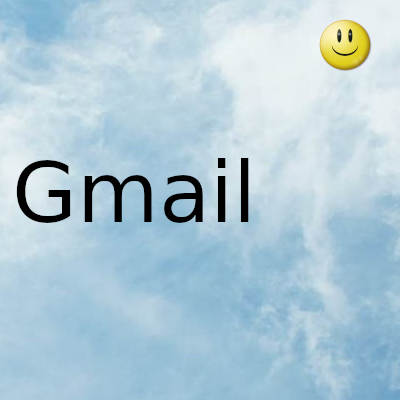
Con más de 1.500 millones de usuarios activos en todo el mundo, Gmail es una de las aplicaciones más populares del mundo
Es una aplicación de mensajería que viene preinstalada en muchos modelos de teléfonos inteligentes, incluidos TECNO, Infinix e itel. Gmail le ayuda a comunicarse con amigos, familiares, compañeros de trabajo y socios comerciales. Sin embargo, puede haber ocasiones en las que se enfrente al problema de que las notificaciones de Gmail no funcionan.
La experiencia puede ser inquietante cuando está esperando un mensaje importante que debe responderse de inmediato, pero no puede porque no recibirá notificaciones de Gmail cuando llegue el correo electrónico. En esta publicación, analizamos 10 formas diferentes de resolver este problema.
¿Gmail no funciona?
¿Gmail no funciona para ti? ¡Existe la posibilidad de que no funcione para nadie! Esto no es algo común, pero los servicios de Google fallan de vez en cuando. Afortunadamente, hay un par de formas de comprobar si este es el caso.
Puede dirigirse al Panel de estado del espacio de trabajo de Google. Esta página le dirá si algún servicio de Google está operativo o no. Por supuesto, Gmail es una de las aplicaciones enumeradas. Alternativamente, puede probar un sitio web como Down Detector. El sitio recopila informes de usuarios para identificar interrupciones del servicio. Incluso hay un mapa para ver si el problema es local.
Cerrar y volver a abrir Gmail
Este es un consejo de resolución de problemas simple pero muy funcional que funciona la mayor parte del tiempo. A menudo, el simple hecho de cerrar y volver a abrir Gmail puede solucionar cualquier problema local. Si está utilizando un navegador, intente reiniciar también todo el navegador, en lugar de simplemente cerrar la pestaña.
Asegúrate de que la sincronización de Gmail esté activada
A veces estropeamos la configuración por accidente. Una que asegurará que no pueda usar Gmail correctamente es la opción Sincronizar Gmail. Continúe y verifique la configuración.
- Abra la aplicación Gmail.
- Toque el botón de menú de 3 líneas en la esquina superior izquierda.
- Ir a la configuración.
- Toque su cuenta.
- Desplácese hacia abajo y busque la sección Uso de datos.
- Asegúrese de que la marca de verificación junto a Sincronizar Gmail esté marcada.
Buscar actualizaciones
Tener una versión anterior de una aplicación no debería ser un problema, pero a veces puede crear algunos conflictos. Este es especialmente el caso cuando las actualizaciones más recientes son más extensas o cuando incluyen cambios del lado del servidor. No estará de más consultar Google Play Store y ver si hay actualizaciones disponibles para Gmail.
Reiniciar el dispositivo
Puede sonar tonto, pero este es en serio el consejo de solución de problemas más común y parece funcionar la mayor parte del tiempo. En serio, siempre que tenga problemas con su tecnología, simplemente reiníciela. Puedo arreglarlo.
Quita tu cuenta de Google
También puede restablecer completamente su cuenta de Gmail. La forma más sencilla de hacerlo es eliminar su cuenta de Google y volver a agregarla más tarde. Esto podría crear algunos inconvenientes, ya que su cuenta de Google podría estar ejecutando varios servicios en su teléfono, pero vale la pena intentarlo si ninguno de los otros métodos funciona.
Cómo eliminar una cuenta de Google en Android:
- Abra la aplicación Configuración.
- Seleccione Contraseñas y cuentas.
- Busque la cuenta de Google que desea eliminar. Juegalo.
- Toque Eliminar cuenta y siga las instrucciones.
Cómo agregar una cuenta de Google en Android:
- Abra la aplicación Configuración.
- Seleccione Contraseñas y cuentas.
- Toque Agregar cuenta.
- Elija Google.
- Introduce tu correo electrónico.
- Ingresa tu contraseña.
- Hit estoy de acuerdo.
Comprueba tu conexión a Internet
¿Gmail es incluso el problema? Puede que sea tu Internet lo que te decepcione. Intente probar otras aplicaciones o sitios web para ver si funcionan. Puede hacer algo tan simple como iniciar Google y buscar cualquier cosa. ¿Están funcionando otros dispositivos? Compruebe, si tiene alguno. Si nada más funciona, es posible que esté fuera de la red.
Empiece por comprobar si el modo avión está activado. Aquellos que usan Wi-Fi o LAN deben echar un vistazo al enrutador y ver si está conectado. Intente reiniciarlo. Por lo general, hay un botón dedicado, pero también puede desconectar el enrutador y volver a enchufarlo. Si está utilizando datos móviles, es posible que desee ver si su conexión de datos está activada:
- Abra la aplicación Configuración.
- Vaya a Red e Internet.
- Seleccione Red móvil.
- Activar datos móviles.
- Si se encuentra fuera de su país o con cobertura de red, habilite también el roaming (esto puede generar cargos adicionales).
Borrar caché y datos
El caché y los datos ayudan a que todo funcione, pero pueden corromperse. Por eso, a menudo es una buena idea aclarar todo y empezar de nuevo. Solo tenga en cuenta que borrar los datos eliminará toda la información, como su cuenta y configuración. Tendrá que iniciar sesión nuevamente y configurar todo nuevamente. Sin embargo, esto podría solucionar cualquier problema que impida que Gmail funcione.
Borrar caché en Android:
- Abra la aplicación Configuración.
- Vaya a Aplicaciones.
- Busque la aplicación Gmail en Ver todas las aplicaciones.
- Toca Almacenamiento y caché.
- Pulsa Borrar caché.
- Seleccione Almacenamiento limpio para un comienzo limpio.
Borre el caché en Chrome para Windows:
- En su computadora con Windows, abra Chrome.
- Haga clic en el botón de menú de 3 puntos en la esquina superior derecha.
- Ir a la configuración.
- Seleccione Privacidad y seguridad en la columna del lado izquierdo.
- Elija Borrar datos de navegación.
- Marque las casillas para seleccionar lo que desea eliminar. Me gusta limpiar todo si hay problemas graves.
- Seleccione Todo el tiempo en el Rango de tiempo.
- Haz clic en Borrar datos.
Gracias por visitar este sitio, espero que te haya gustado y vuelvas proximamente, compartela en las redes sociales, gracias
Fecha actualización el 2021-12-08. Fecha publicación el 2021-12-08. Categoria: gmail Autor: Oscar olg Mapa del sitio Fuente: bollyinside

